Mac లో నెట్ఫ్లిక్స్ ఎర్రర్ కోడ్ S7336 ను ఎలా పరిష్కరించాలి (09.15.25)
నెట్ఫ్లిక్స్ అంత ప్రజాదరణ పొందటానికి ఒక కారణం చలనచిత్ర ఎంపికలు. ఇది 2021 లో 203 మిలియన్లకు పైగా చందాదారులతో ప్రస్తుతం వివాదాస్పదమైన నంబర్ వన్ స్ట్రీమింగ్ పరికరం. మీరు కంప్యూటర్, స్మార్ట్ఫోన్, టాబ్లెట్, స్మార్ట్ టీవీ లేదా గేమింగ్ కన్సోల్తో సహా దాదాపు ఏ పరికరంలోనైనా మీకు ఇష్టమైన సినిమాలు మరియు టీవీ షోలను ప్రసారం చేయవచ్చు. నెట్ఫ్లిక్స్ ఈ ప్లాట్ఫామ్ల కోసం ప్రత్యేకమైన అనువర్తనాన్ని కలిగి ఉంది.
ఇతర ప్లాట్ఫారమ్ల మాదిరిగానే, నెట్ఫ్లిక్స్ కూడా లోపం UI-800-3 (307003), లోపం M7362 1269, లోపం NW వంటి వివిధ లోపాలకు గురవుతుంది. -2-5, లోపం M7111-1331 లేదా M7111-1331-2206, లోపం F7111-5059, లోపం H7353 మరియు లోపం S7363-1260.
మరొక నెట్ఫ్లిక్స్ లోపం వినియోగదారులు ఎదుర్కొనే లోపం కోడ్ S7336. ఈ సమస్యను ప్రేరేపించే ప్రత్యేక పరిస్థితులు ఉన్నందున ఈ లోపం అంత సాధారణం కాదు. వినియోగదారు బాహ్య ద్వితీయ మానిటర్తో కంప్యూటర్లో ప్రసారం చేస్తున్నప్పుడు మాత్రమే ఇది జరుగుతుంది. ఈ లోపం సంభవించడాన్ని ప్రభావితం చేసే మరో అంశం ఉపయోగించిన బ్రౌజర్. కొన్ని కారణాల వలన, మాక్లో సఫారిని ఉపయోగించి నెట్ఫ్లిక్స్ను ప్రసారం చేసేటప్పుడు మాత్రమే ఈ లోపం కనిపిస్తుంది.
మీ Mac లో S7336 అనే లోపం కోడ్ మీకు వస్తే, ఇది సాధారణంగా మద్దతు లేని మానిటర్ లేదా కేబుల్ వల్ల వస్తుంది. ఆపిల్ అంతర్గత మానిటర్లలో లేదా HDCP లేదా హై-బ్యాండ్విడ్త్ డిజిటల్ కంటెంట్ ప్రొటెక్షన్ అనుకూల మానిటర్ల ద్వారా ప్లేబ్యాక్కు మద్దతు ఇస్తుంది.
ఈ లోపం జరిగినప్పుడు, మీరు ఆడుతున్న లేదా ఆడాలనుకుంటున్న శీర్షిక లోడ్ చేయడానికి నిరాకరిస్తుంది మరియు దోష సందేశంతో పాటు నల్ల తెర కనిపిస్తుంది. ఈ లోపం నిర్దిష్ట శీర్షిక లేదా ప్రదర్శనను ప్రభావితం చేయదు, కానీ ఏ చిత్రం క్లిక్ చేసినా కనిపిస్తుంది. ఈ నెట్ఫ్లిక్స్ ఎర్రర్ కోడ్ వినియోగదారులలో చాలా నిరాశను కలిగిస్తుంది ఎందుకంటే లోపం పరిష్కరించకపోతే వారు సినిమాలు మరియు టీవీ షోలను ప్రసారం చేయలేరు.
మాక్లో నెట్ఫ్లిక్స్ ఎర్రర్ కోడ్ S7336 అంటే ఏమిటి?మీరు నెట్ఫ్లిక్స్ ఎర్రర్ కోడ్ S7336 ను పొందుతుంటే మీ Mac, దీని అర్థం సాధారణంగా సమస్య మీ సఫారి బ్రౌజర్ లేదా మీ బాహ్య మానిటర్కు కనెక్ట్ చేయడానికి మీరు ఉపయోగిస్తున్న కేబుల్కు సంబంధించినది. మీ సఫారి బ్రౌజర్లో నిల్వ చేసిన సమాచారం రిఫ్రెష్ కావాలి లేదా కొన్ని పాత కుకీలు లేదా కాష్ ఫైళ్లు నెట్ఫ్లిక్స్తో జోక్యం చేసుకోవచ్చు.
కొన్ని వినియోగదారు నివేదికల ప్రకారం, బిగ్ సుర్కు అప్గ్రేడ్ చేసిన తర్వాత నెట్ఫ్లిక్స్లో ప్రదర్శనను చూడటానికి ప్రయత్నించినప్పుడు లోపం అకస్మాత్తుగా కనిపించింది. అప్గ్రేడ్ చేయడానికి ముందు వినియోగదారు నెట్ఫ్లిక్స్ను సమస్య లేకుండా చూడగలిగినప్పటికీ, ప్లేబ్యాక్ కొన్ని సెకన్ల తర్వాత ఆగి, S7336 లోపం చూపిస్తుంది.
అయ్యో, ఏదో తప్పు జరిగింది…
ప్రదర్శన సమస్య ఉన్నట్లు కనిపిస్తోంది. దయచేసి మీ మానిటర్ HDCP కంప్లైంట్ మరియు ఎయిర్ప్లే ఉపయోగించి ప్రతిబింబించలేదని నిర్ధారించుకోండి.
అంతరాయాన్ని క్షమించు
మీ ప్రదర్శనలో సమస్య ఉన్నట్లు కనిపిస్తోంది. దయచేసి మీ మానిటర్ HDCP కంప్లైంట్ మరియు ఎయిర్ప్లే ఉపయోగించి ప్రతిబింబించలేదని నిర్ధారించుకోండి. మరింత సమాచారం కోసం ఆపిల్ మద్దతును సంప్రదించండి.
మాక్బుక్లో సఫారి ద్వారా నెట్ఫ్లిక్స్ చూసేటప్పుడు మాత్రమే ఈ లోపం జరుగుతుంది. ఫిర్యాదుల ఆధారంగా, వినియోగదారులు Chrome మరియు ఇతర బ్రౌజర్లను ఉపయోగించి ఒకే Mac లో అదే ప్రదర్శనను చూడగలిగారు. ఇది క్రోమ్ లేదా ఫైర్ఫాక్స్ వంటి ఇతర బ్రౌజర్లను ప్రభావితం చేయదు, ఈ సమస్య ఎక్కువగా సఫారికి సంబంధించినదని సూచిస్తుంది.
మీరు మాక్పై నెట్ఫ్లిక్స్ ఎర్రర్ కోడ్ S7336 ను ఎందుకు పొందుతున్నారుముందు చెప్పినట్లుగా, నిర్దిష్ట పరిస్థితులు ఉన్నాయి ఇది మీ Mac లో నెట్ఫ్లిక్స్ లోపం S7336 సంభవించడాన్ని ప్రేరేపిస్తుంది. మొదట, మీరు మీ Mac లోని సఫారి బ్రౌజర్ను ఉపయోగించి స్ట్రీమింగ్ చేయాలి. రెండవది, మీరు మీ Mac కి కనెక్ట్ చేయబడిన బాహ్య మానిటర్ను ఉపయోగిస్తున్నారు. సమస్య యొక్క కారణాన్ని నిర్ణయించేటప్పుడు మేము ఈ రెండు అంశాలను చూడాలి.
మీ Mac లోని S7336 లోపం మీ ప్రదర్శనలో సమస్యను సూచిస్తుంది. దోష సందేశం సూచించినట్లుగా, మీ మానిటర్ HDCP కంప్లైంట్ కాదా మరియు మీరు ఎయిర్ప్లే ఉపయోగించలేదా అని తనిఖీ చేయండి.
HDCP సమ్మతి కోసం తనిఖీ చేయడానికి, మీరు వీటిని చేయవచ్చు:
- మీ మానిటర్ యొక్క ఇన్స్ట్రక్షన్ మాన్యువల్ని తనిఖీ చేయండి. ఇది HDCP కంప్లైంట్ అయితే, అది అక్కడ ప్రస్తావించబడాలి.
- తయారీదారు లేదా విక్రేత యొక్క వెబ్సైట్లోని ఉత్పత్తి జాబితా ద్వారా వెళ్ళండి. ఉత్పత్తి పేజీలో ఈ వివరాలు ఉండాలి.
- తయారీదారుని నేరుగా అడగండి.
HDCP ప్రారంభంలో ప్రారంభించినప్పుడు, ఇది చాలా అరుదు మరియు కొన్ని మానిటర్లు మాత్రమే దీనికి మద్దతు ఇచ్చాయి. కానీ నేడు, హెచ్డిసిపి ప్రమాణం. HDMI / DVI పోర్ట్లు లేని మరియు 1920 x 1080 p కంటే తక్కువ రిజల్యూషన్ లేని మానిటర్లు మినహా దాదాపు అన్ని మానిటర్లు HDCP కంప్లైంట్.
మీరు చూడవలసిన మరో అంశం మీ సఫారి సెట్టింగులు. మీ సఫారి బ్రౌజర్లో పాడైన కాష్ ఫైల్లు ఉండవచ్చు లేదా నెట్ఫ్లిక్స్ పనితీరును ప్రభావితం చేసే మరియు ఈ లోపం కోడ్కు కారణమయ్యే ఇతర అంశాలు ఉండవచ్చు. మీరు తనిఖీ చేయవలసిన ఇతర విషయాలు ఇక్కడ ఉన్నాయి:
- తప్పు సఫారి ప్లగిన్లు లేదా యాడ్-ఆన్లు
- మీ బ్రౌజర్లో యాడ్ బ్లాకర్స్ జోడించబడ్డాయి
- అధిక భద్రత లేని భద్రతా సెట్టింగ్లు
- బ్రౌజర్ హైజాకర్లు లేదా ఇతర మాల్వేర్
సఫారిలో నెట్ఫ్లిక్స్ ఎర్రర్ కోడ్ S7336 కారణంగా మీరు విసుగు చెందితే, ఈ లోపాన్ని త్వరగా పరిష్కరించడానికి ఈ క్రింది దశలు మీకు సహాయపడతాయి.
మాక్లో నెట్ఫ్లిక్స్ ఎర్రర్ కోడ్ S7336 గురించి ఏమి చేయాలిమీరు ఎప్పుడైనా ఎదుర్కొన్నప్పుడు నెట్ఫ్లిక్స్ ద్వారా ప్రసారం చేసేటప్పుడు లోపం, మీరు మొదట ఈ క్రింది ప్రాథమిక ట్రబుల్షూటింగ్ చిట్కాలను ప్రయత్నించాలి:
దీన్ని చేయడానికి:
- మీ పరికరాన్ని మూసివేసి, ఆపై వాటిని అన్ప్లగ్ చేయండి కనీసం ఒక నిమిషం.
- పరికరాన్ని తిరిగి ప్లగ్ చేసి, ఆపై దాన్ని తిరిగి ఆన్ చేయండి.
- మీ పరికరానికి నిద్ర లేదా స్టాండ్బై మోడ్ ఉంటే, అది పూర్తిగా మూసివేయబడిందని నిర్ధారించుకోండి.
మీరు మీ బ్రౌజర్ యొక్క అనుకూలతను మరియు నెట్ఫ్లిక్స్ పనిచేయడానికి అవసరమైన భాగాలను ఇన్స్టాల్ చేశారా అని కూడా తనిఖీ చేయాలి. మీరు Windows కంప్యూటర్ను ఉపయోగిస్తుంటే, మీరు మీ నెట్ఫ్లిక్స్-సిద్ధంగా వెబ్ బ్రౌజర్లో HTML5 ప్లేయర్ను ఇన్స్టాల్ చేయాలి. HTML5 ప్లేయర్ గూగుల్ క్రోమ్లో 1080p రిజల్యూషన్ వరకు, మైక్రోసాఫ్ట్ ఎడ్జ్లో 4 కె వరకు, ఇంటర్నెట్ ఎక్స్ప్లోరర్ మరియు సఫారి కోసం 1080 పి వరకు మరియు ఫైర్ఫాక్స్ మరియు ఒపెరా కోసం 720 పి వరకు మద్దతు ఇస్తుంది. మీరు Mac ని ఉపయోగిస్తుంటే, మీరు సిల్వర్లైట్ 4 లేదా 5 ని ఇన్స్టాల్ చేయాలి.
మీ బ్రౌజర్ యొక్క అనుకూలత మరియు అవసరాలలో తప్పు లేదని మీరు విశ్వసిస్తే, మీరు ఈ క్రింది పరిష్కారాలతో కొనసాగవచ్చు:
దశ 1: మీ బ్రౌజర్ను పున art ప్రారంభించండి.మీ బ్రౌజర్ను రిఫ్రెష్ చేయడానికి, దాన్ని పూర్తిగా మూసివేసి, కొన్ని సెకన్ల తర్వాత దాన్ని తిరిగి ప్రారంభించండి. మీకు కావాలంటే, మీ బ్రౌజర్ను మరోసారి తెరవడానికి ముందు మీరు మీ కంప్యూటర్ను రీబూట్ చేయవచ్చు.
దశ 2: బ్రౌజర్ పొడిగింపులను ఆపివేయి.పై దశలు పని చేయకపోతే, మీరు బహుశా మీ బ్రౌజర్లో అనవసరమైన యాడ్-ఆన్లను నిలిపివేయాలి. సఫారిలో మీ యాడ్-ఆన్లను తాత్కాలికంగా నిలిపివేయడానికి దశలు ఇక్కడ ఉన్నాయి:
- /
- షో కింద అన్ని యాడ్-ఆన్లు క్లిక్ చేయండి, మీరు ఆపివేయాలనుకుంటున్న పొడిగింపును కనుగొనండి, ఆపై నిలిపివేయండి <<>
- క్లిక్ చేసిన అన్ని పొడిగింపుల కోసం వీటిని చేయండి, ఆపై మూసివేయి నొక్కండి. మైక్రోసాఫ్ట్ ఎడ్జ్
- పొడిగింపుపై కుడి క్లిక్ చేయండి చిరునామా పట్టీ పక్కన ఉన్న చిహ్నం.
- మైక్రోసాఫ్ట్ ఎడ్జ్ నుండి తీసివేయండి .
- ప్రత్యామ్నాయంగా, మీరు సెట్టింగులు మరియు మరిన్ని & gt; పొడిగింపులు , ఆపై మీరు తొలగించాలనుకుంటున్న యాడ్-ఆన్ల క్రింద తొలగించు క్లిక్ చేయండి.
- మీ చర్యను ధృవీకరించమని అడుగుతున్న ప్రాంప్ట్ను మీరు చూస్తే, క్లిక్ చేయండి నిర్ధారించడానికి తొలగించు బటన్. ఒపెరా
- స్క్రీన్ ఎగువ ఎడమ మూలలో కనిపించే ఒపెరా చిహ్నంపై క్లిక్ చేయండి.
- జాబితా నుండి పొడిగింపులు ఎంచుకోండి.
- మీరు చూసినప్పుడు మీ ఒపెరా బ్రౌజర్లో ఇన్స్టాల్ చేయబడిన యాడ్-ఆన్ల జాబితా, మీరు డిసేబుల్ చేయదలిచిన వాటిని కనుగొనండి.
- మీకు అవసరం లేని పొడిగింపు క్రింద ఆపివేయి క్లిక్ చేయండి. మీ బ్రౌజర్లోని మొత్తం సమాచారం నవీకరించబడిందని నిర్ధారించుకోవడానికి, మీ బ్రౌజర్ డేటాను నిల్వ చేసిన పాత సమాచారాన్ని తొలగించడానికి దాన్ని క్లియర్ చేయండి. ఈ ప్రక్రియ బ్రౌజర్లలో ఎక్కువ లేదా తక్కువ సారూప్యతను కలిగి ఉంటుంది, మీరు బ్రౌజింగ్ చరిత్ర, కుకీలు, డౌన్లోడ్లు, కాష్ చేసిన చిత్రాలు మరియు ఫైల్లను తొలగించాలి.
సఫారి కాష్లను క్లియర్ చేయడానికి, మీరు మొదట సఫారి డెవలపర్ సాధనాలను యాక్సెస్ చేయాలి అభివృద్ధి మెనుని ప్రారంభించడం ద్వారా. దీన్ని చేయడానికి:
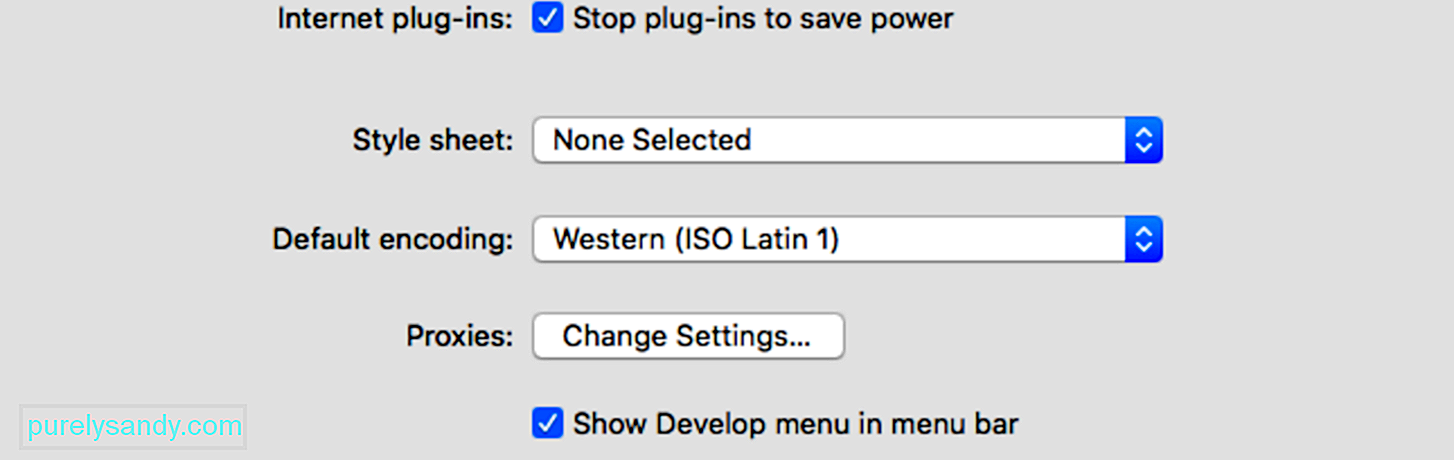
- సఫారి & జిటి; ప్రాధాన్యతలు , ఆపై అధునాతన టాబ్పై క్లిక్ చేయండి.
- మెను బార్లో అభివృద్ధిని చూపించు పక్కన ఉన్న పెట్టెను ఆపివేయండి.
- నిష్క్రమించు ప్రాధాన్యతలు మరియు మీరు ఇప్పుడు క్రొత్త అభివృద్ధి మెను కనిపిస్తుంది.
- మధ్య అభివృద్ధి టాబ్ పై క్లిక్ చేయండి బుక్మార్క్లు మరియు విండో టాబ్లు.
- ఖాళీ కాష్లపై క్లిక్ చేయండి.
- సఫారిని తిరిగి ప్రారంభించి ప్రయత్నించండి నెట్ఫ్లిక్స్ను మరోసారి యాక్సెస్ చేస్తోంది.
- సఫారిని తెరిచి, మీ బ్రౌజర్ ఎగువ-ఎడమ మూలలో కనిపించే సఫారి మెనుని క్లిక్ చేయండి.
- ప్రాధాన్యతలను ఎంచుకోండి & gt; గోప్యత.
- కుకీలు మరియు వెబ్సైట్ డేటా కింద, వివరాలు లేదా వెబ్సైట్ డేటాను నిర్వహించండి క్లిక్ చేయండి.
- నెట్ఫ్లిక్స్ కోసం చూడండి, ఆపై తొలగించు బటన్ క్లిక్ చేయండి.
- ఇప్పుడు తొలగించు ఎంచుకోండి.
నెట్ఫ్లిక్స్ వెబ్సైట్ డేటా తొలగించబడిన తరువాత, ఆపిల్ మెను క్లిక్ చేయడం ద్వారా సఫారిని బలవంతంగా వదిలేయండి & gt; బలవంతంగా నిష్క్రమించండి , ఆపై అనువర్తనాల జాబితా నుండి సఫారిని ఎంచుకోండి. సఫారిని తిరిగి ప్రారంభించండి మరియు నెట్ఫ్లిక్స్ను మళ్లీ ప్రయత్నించండి.
దశ 5: నెట్ఫ్లిక్స్ ఇండెక్స్డ్ డిబి ఫైళ్ళను తొలగించండి. మరియు ఫైండర్ <<>- ఎంపిక కీని నొక్కి, గో మెనుకు నావిగేట్ చేసి లైబ్రరీ <పై క్లిక్ చేయండి లైబ్రరీ ఫోల్డర్లోని సఫారి ఫోల్డర్ను తెరవండి. / strong> ఫోల్డర్.
- ఇండెక్స్డ్ డిబి పై డబుల్ క్లిక్ చేయండి. అన్ని నెట్ఫ్లిక్స్ ఫోల్డర్లను గుర్తించి వాటిని తొలగించండి.
- అప్పుడు ట్రాష్ బిన్ను ఖాళీ చేసి, నెట్ఫ్లిక్స్ను మళ్లీ ప్రారంభించండి. .
దశ 6: మీ స్ట్రీమింగ్ పరికరాన్ని పున art ప్రారంభించండి.చాలా సందర్భాలలో, మీ స్ట్రీమింగ్ పరికరాన్ని రీబూట్ చేయడం వలన లోపం కోడ్ S7336 తో త్వరగా వ్యవహరించాలి. మీరు పరికరాన్ని పూర్తిగా స్విచ్ ఆఫ్ చేయాలి, ఆపై పవర్ img కి కనెక్ట్ చేయబడితే దాన్ని అన్ప్లగ్ చేయండి. కొంతకాలం, కనీసం ఒక నిమిషం లేదా రెండుసార్లు దాన్ని తీసివేసి, దాన్ని తిరిగి ప్లగ్ చేయడానికి ముందు దాన్ని మళ్లీ ఆన్ చేయండి. మీరు స్లీప్ మోడ్ ఉన్న పరికరాన్ని ఉపయోగిస్తుంటే, దాన్ని పూర్తిగా మూసివేసి, అది స్లీప్ మోడ్లో లేదని నిర్ధారించుకోండి.
దశ 7: నెట్ఫ్లిక్స్ నుండి సైన్ అవుట్ చేయండి.మీరు ప్రయత్నించగల మరో విషయం ఏమిటంటే, మీ నెట్ఫ్లిక్స్ ఖాతా నుండి సైన్ అవుట్ చేసి, కొంతకాలం తర్వాత తిరిగి సైన్ ఇన్ చేయండి. మీ నెట్ఫ్లిక్స్ అనువర్తనంలోని డేటాను రిఫ్రెష్ చేయడానికి మరియు ఈ సమస్యను క్లియర్ చేయడానికి ఇది సరిపోతుంది. మీ పరికరంలో, మీ నెట్ఫ్లిక్స్ హోమ్ స్క్రీన్ యొక్క కుడి ఎగువ మూలలో ఉన్న ఖాతా పేరును నొక్కండి లేదా క్లిక్ చేసి, ఆపై సైన్ అవుట్ నొక్కండి. మీరు మీ పరికరాన్ని ఉపయోగించి నెట్ఫ్లిక్స్ నుండి సైన్ అవుట్ చేయలేకపోతే లేదా కొన్ని కారణాల వల్ల మీ ఖాతా సెట్టింగులను యాక్సెస్ చేయలేకపోతే, మీ బ్రౌజర్ను ఉపయోగించి నెట్ఫ్లిక్స్ వెబ్సైట్కు వెళ్లండి. మీ నెట్ఫ్లిక్స్ ఖాతా పేజీకి నావిగేట్ చేసి, ఆపై తిరిగి సైన్ ఇన్ చేయమని బలవంతం చేయడానికి మీ అన్ని పరికరాల నుండి సైన్ అవుట్ చేయండి. ఇది మీ నెట్ఫ్లిక్స్ ఖాతాను ఉపయోగించి అన్ని పరికరాల నుండి మిమ్మల్ని సైన్ అవుట్ చేస్తుంది. మీరు ప్రతి పరికరంలో విడిగా తిరిగి సైన్ ఇన్ చేయాలి.
దశ 8: మద్దతు ఉన్న వీడియో కేబుల్ ఉపయోగించండి.మీ మానిటర్ HDCP కంప్లైంట్ అని నిర్ధారించుకోవడమే కాకుండా, కనెక్షన్లో పాల్గొన్న అన్ని ఇతర పరికరాలు కూడా కేబుల్తో సహా దీనికి అనుగుణంగా ఉండాలి. మీరు మద్దతు ఉన్న వీడియో కేబుల్ రకాన్ని ఉపయోగిస్తున్నారో లేదో తనిఖీ చేయండి. మీరు వీడియో కేబుల్ అడాప్టర్ను ఉపయోగిస్తుంటే, కనెక్షన్ యొక్క రెండు చివరలు కూడా మద్దతు ఉన్న రకంగా ఉండాలి.
ఇవి Mac కోసం HDCP మద్దతు గల కేబుల్స్:
- HDMI, లేదా HDMI మినీ
- USB-C, టైప్ సి
- పిడుగు
- డిస్ప్లేపోర్ట్, లేదా డిస్ప్లేపోర్ట్ మినీ
మీకు ఇంకా సమస్య ఉంటే మరియు మీ వీడియో కనెక్షన్కు మద్దతు ఉంటే లేదా మీరు బాహ్య ప్రదర్శనను ఉపయోగించకపోతే, క్రింది దశలకు కొనసాగండి.
దశ 9: సమస్యాత్మక సాఫ్ట్వేర్ను తొలగించండి.కొన్ని మూడవ పార్టీ అనువర్తనాలు నెట్ఫ్లిక్స్తో జోక్యం చేసుకోవచ్చు మరియు స్ట్రీమింగ్ సమస్యలను కలిగిస్తుంది, ముఖ్యంగా డిస్ప్లేలింక్ సాఫ్ట్వేర్. దిగువ దశలను అనుసరించి సాఫ్ట్వేర్ను అన్ఇన్స్టాల్ చేయండి:
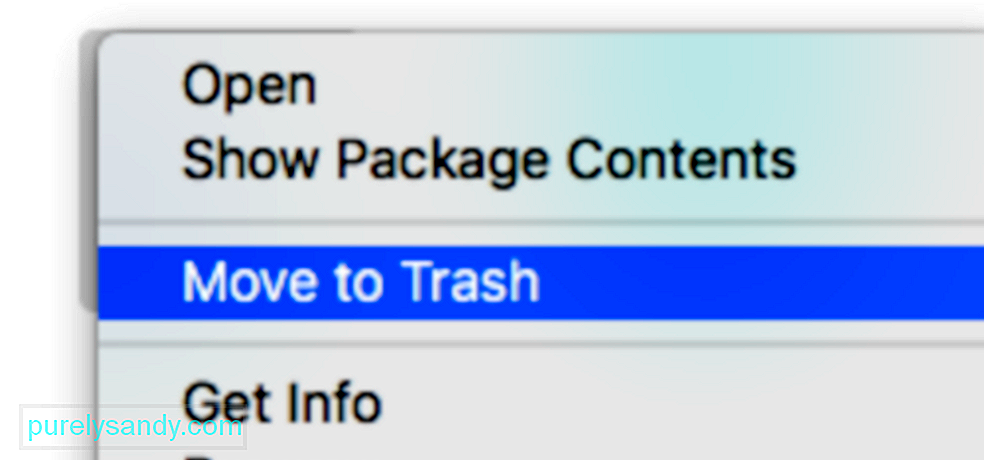
- స్క్రీన్ దిగువన ఉన్న డాక్ నుండి ఫైండర్ చిహ్నాన్ని క్లిక్ చేయండి.
- అనువర్తనాలు . ట్రాష్ చిహ్నాన్ని క్లిక్ చేసి, ఖాళీ చెత్తను ఎంచుకోండి.
- నెట్ఫ్లిక్స్ను మళ్లీ ప్రయత్నించండి. మీరు ఈ లోపాన్ని పరిష్కరించిన తర్వాత మీరు వాటిని మళ్లీ ఇన్స్టాల్ చేయవచ్చు. దశ 10: ప్రత్యామ్నాయ బ్రౌజర్ని ఉపయోగించండి. స్ట్రీమింగ్. శీఘ్ర పరిష్కారంగా, వేరే బ్రౌజర్ను డౌన్లోడ్ చేయడానికి ప్రయత్నించండి మరియు మీకు ఏమైనా మెరుగుదలలు ఉన్నాయో లేదో తనిఖీ చేయండి. >
- విండోస్లో మైక్రోసాఫ్ట్ ఎడ్జ్
- మాకోస్లో సఫారి
- మొజిల్లా ఫైర్ఫాక్స్
- గూగుల్ క్రోమ్
- ఒపెరా
S7336 లోపం కారణంగా మీ Mac లో మీకు ఇష్టమైన నెట్ఫ్లిక్స్ చలనచిత్రాలు మరియు టీవీ షోలను యాక్సెస్ చేయలేకపోతే, మీరు ఇప్పటికీ మరొక పరికరంలో నెట్ఫ్లిక్స్ అనువర్తనాన్ని ఉపయోగించవచ్చు. మీరు మీ ఐఫోన్, ఐప్యాడ్ మరియు ఆపిల్ టీవీలలో నెట్ఫ్లిక్స్ అనువర్తనాన్ని డౌన్లోడ్ చేసుకోవచ్చు.
సారాంశంసఫారిలోని నెట్ఫ్లిక్స్ లోపం S7336 చాలా క్లిష్టంగా ఉంటుంది ఎందుకంటే సమస్య వివిధ కారకాల నుండి ఉత్పన్నమవుతుంది. మీరు మీ Mac లో ఈ లోపాన్ని ఎదుర్కొంటే, చింతించకండి ఎందుకంటే పై దశలను ఉపయోగించి దీన్ని సులభంగా పరిష్కరించవచ్చు. ఈ లోపాన్ని పరిష్కరించడానికి చాలా మంది వినియోగదారులు అదే ట్రబుల్షూటింగ్ పద్ధతిని ఉపయోగించారు.
YouTube వీడియో: Mac లో నెట్ఫ్లిక్స్ ఎర్రర్ కోడ్ S7336 ను ఎలా పరిష్కరించాలి
09, 2025

